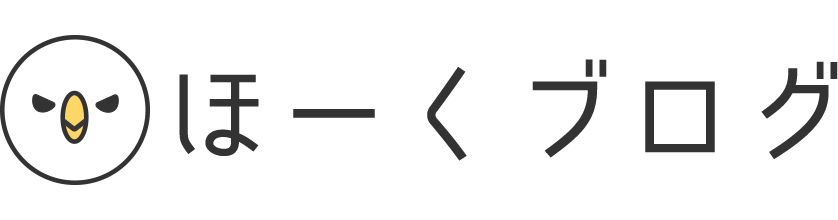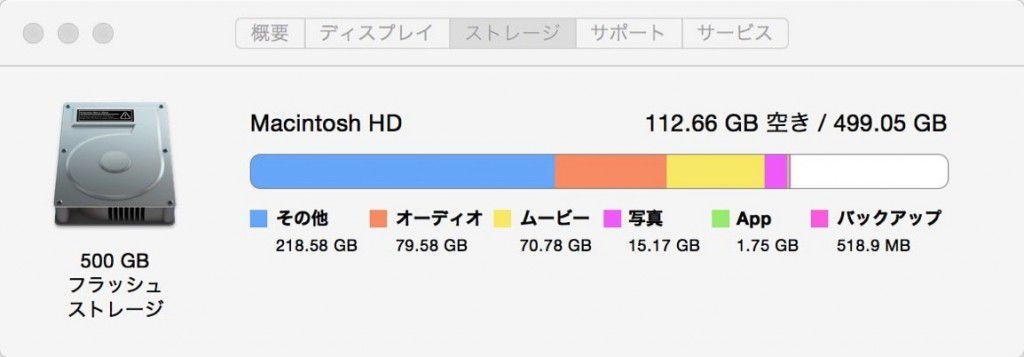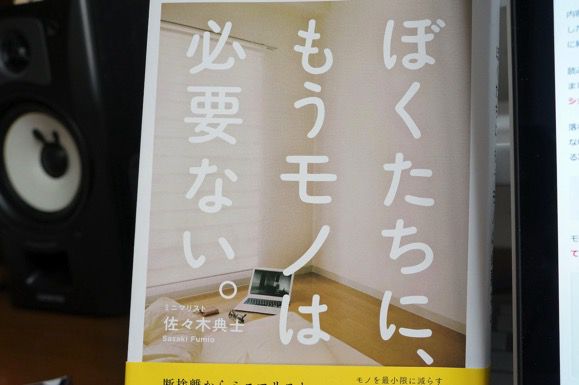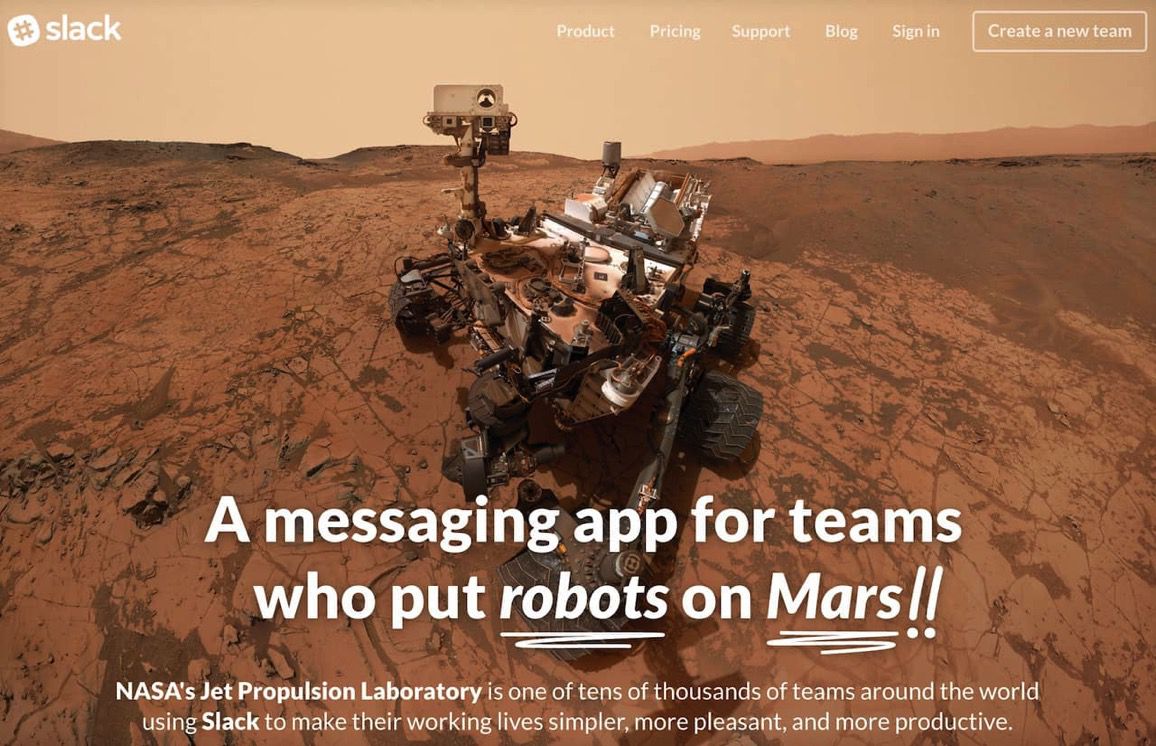MacBook Proの15インチ、とっても快適です。が、ぼくのズボラな性格によりストレージの空き容量がかなりヤバくなってきました。
1GBを切っていて、Macから警告が来るようになってしまったのです。いらないファイルを削除しても52GBしか空きがない状態。
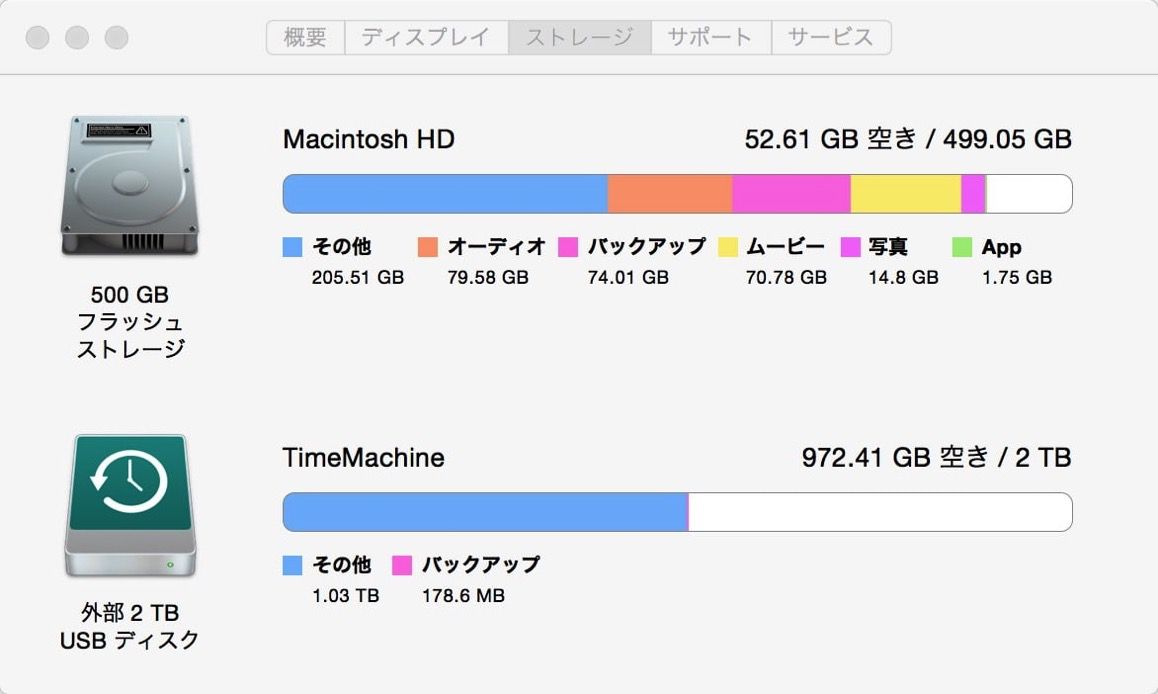
で、一番容量を占めている「その他」ってのがザックリすぎてよくわからなかったんですが、調査してもこれまた曖昧な内容の記事ばかり。
ある人は「iPhoneのバックアップデータが原因だ」といい、ある人は「このアプリで容量増えますよ」と怪しげなアプリを勧めたり。
ということで、いろいろ調べてみた結果、「その他」は特定の何かではないということが判明しました。
「その他」とは何か?と、ストレージの空きを増やす方法を説明します。
「その他」は項目に当てはまらないもの全部
「その他」が何を指すかについては、Appleの公式サイトで説明されています。
「この Mac について」ウインドウの「その他」のカテゴリーが大きいと思える場合があります。「この Mac について」のこのカテゴリーには、リストにあるほかのファイルタイプ (オーディオ、ムービー、写真、アプリ、バックアップ) に当てはまらないファイルがすべて含まれます。「その他」として計算されるファイルは、たとえば次のようなものです。
- 「システム」フォルダやキャッシュなど、OS X のフォルダに入っている項目
- 書類、連絡先、カレンダーデータなどの個人情報
- App のプラグインまたは機能拡張
- パッケージの内部にあるために、Spotlight でメディアファイルに分類できないメディアファイル
- Spotlight で認識されないファイルタイプ
つまり、何か特定のファイルのことではないと。
ハッキリとはわからないんですよね。たくさんのデータが集まってできたものというイメージ。なので、「iPhoneのバックアップデータ」だとか言い切れるものではないんです。
何度も見るサイトやファイルに早くアクセスできるようにする「キャッシュ」なるものの削除も一定の効果があります。しかし、時間が経つと増えてくるので根本的な解決にはなりません。
「その他」ファイルを削除してストレージの空き容量を増やす方法
ぼくがオススメする方法は、ターミナルを使って容量の大きいファイルがどこにあるか発見する方法。
そこからいらないものを削除していきます。まずはターミナルを起動します。
キーボードのcontrolとスペース同時押し > terminal
を入力するとターミナルが出てくるので、returnキーで起動しましょう。
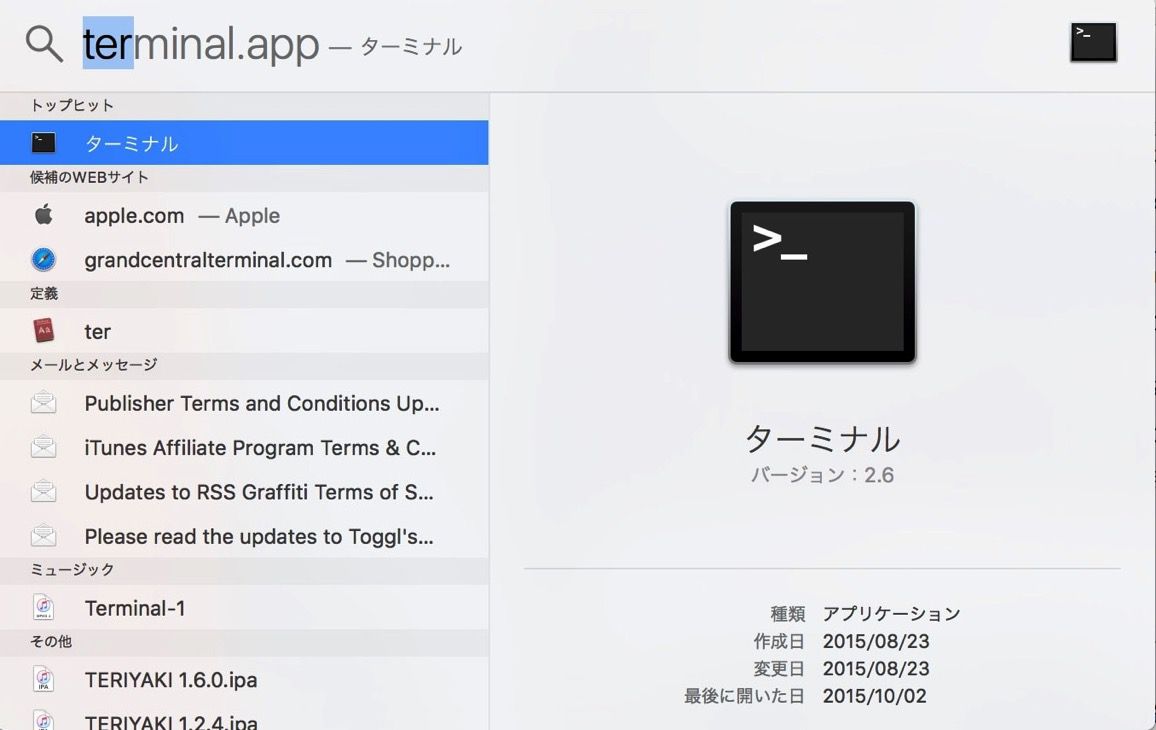
そこに以下のコマンドを打ち込みます。
sudo /usr/bin/du -g -x -d 5 / | awk '$1 >= 5{print}'
パスワードを聞かれたらいつもログインしてるパスワードを入力しましょう。
しばらく待つと、HDD・SSDにある5GB以上のフォルダやファイルをMacの中から出してくれます。
ぼくがやってみたものの一部が以下のとおり。
20 /Applications 8 /Library 5 /System/Library 5 /System 14 /Users/HawkA/Documents/Virtual Machines.localized/Windows 8 x64.vmwarevm 23 /Users/HawkA/Documents/Virtual Machines.localized/Windows 8.1 x64.vmwarevm 27 /Users/HawkA/Documents/Virtual Machines.localized/Windows Vista.vmwarevm 10 /Users/HawkA/Documents/Virtual Machines.localized/Windows XP Professional.vmwarevm 16 /Users/HawkA/Documents/Virtual Machines.localized/Windows8.vmwarevm 89 /Users/HawkA/Documents/Virtual Machines.localized 98 /Users/HawkA/Documents
左にある数字はどれくらいの容量を占めてるかの表示です。大きいほど容量を食ってます。
MacでWindowsを動かすための「vmwarevm」が結構大きいです。Windows XPなんかはもう使わないのでサクッと消しました。
ぼくの場合はここが原因でしたが、人によっては全然違うので、チェックしてみましょう。
ちなみに、「/Users/HawkA/Documents/」って表示されてるところに移動したい場合は、
Finderの移動 > フォルダへ移動
でコピペすればサクッと移動できるので、そのままいらないファイルを消しちゃいましょう。
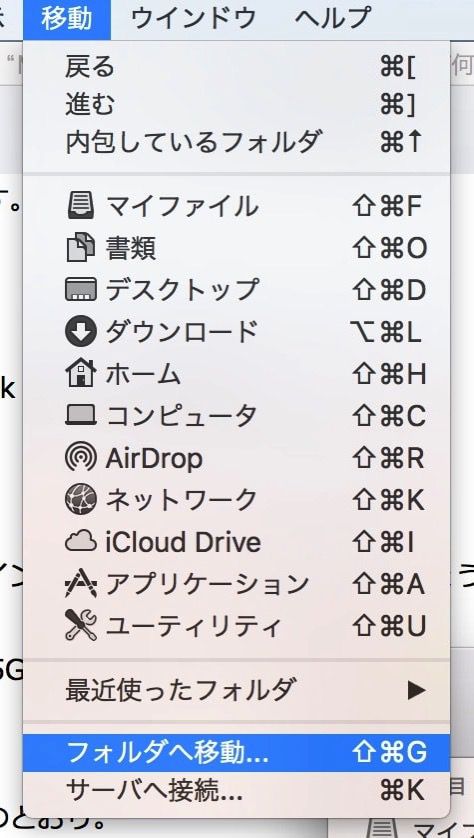
ただし、何かわからないファイルは消しちゃうと取り返しの付かなくなる可能性があるので、ご注意を。
50GBが一瞬で空いた
空き容量が1GBになったとき、時間をかけてなんとか50GBを空けてちょー大変でした。
しかし、この方法を使っていらないものを一気に消すと、50GBの空き容量が一瞬で作れました。
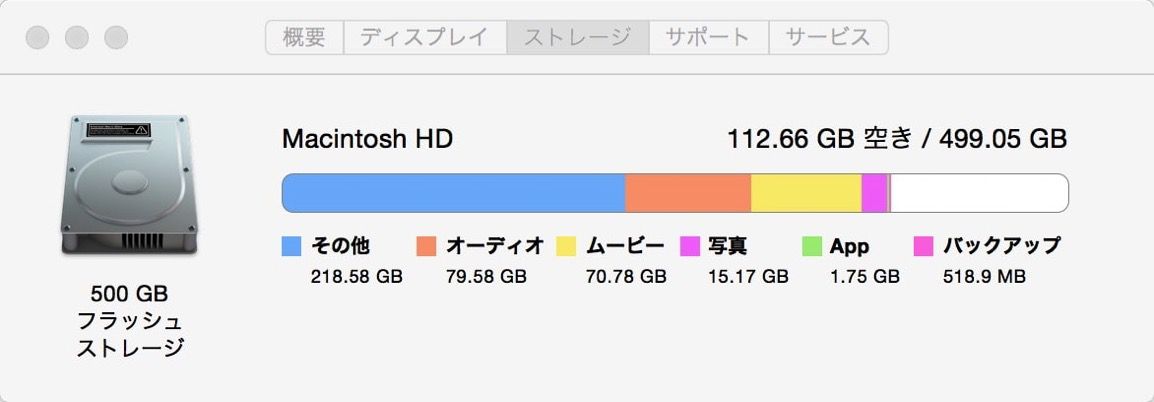
普段からいらないものを消すクセをつけとけば、こんなことをしなくても済むんですが、ついつい放置しちゃうんですよねー。
とりあえず、いい感じになったので、「その他」に悩まされてる方は試してみてください。
以下の記事を参考にしました。ありがとうございます。